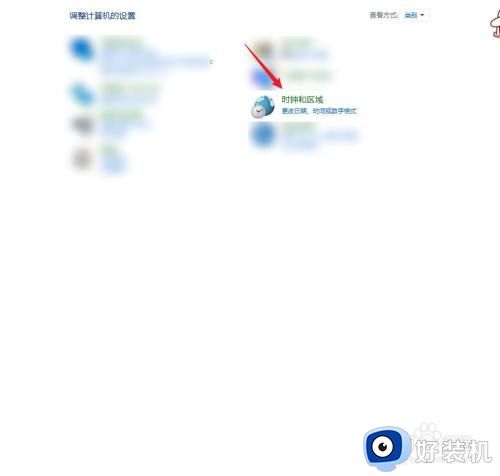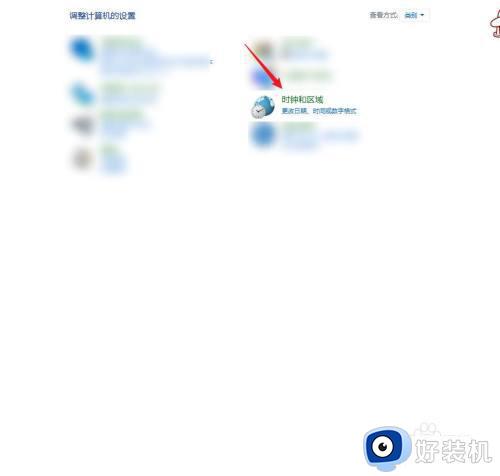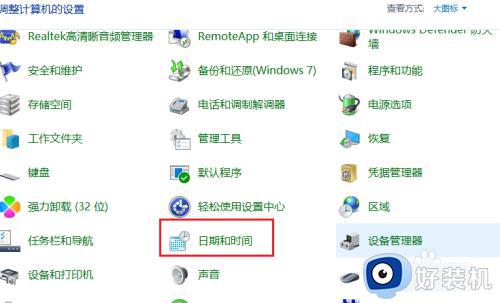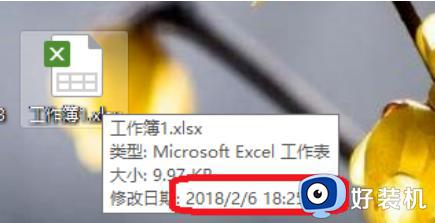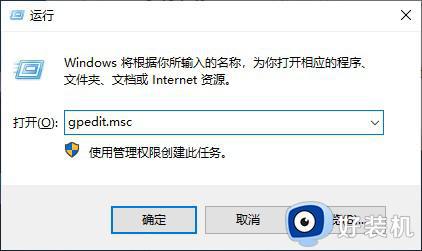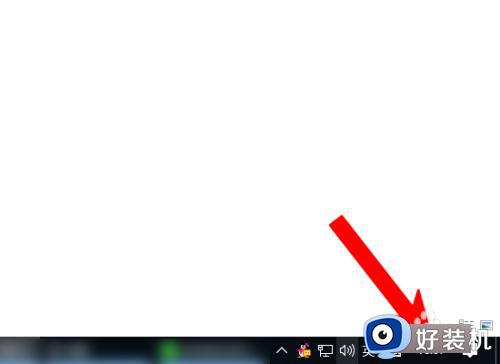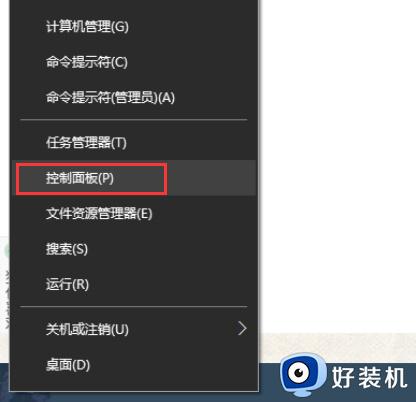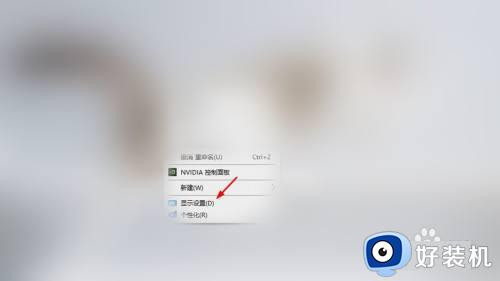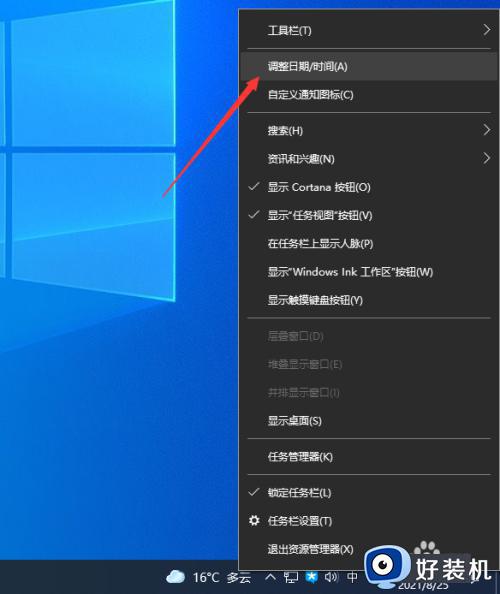win10设置时间和日期的方法 win10怎么修改日期和时间
时间:2023-08-13 14:45:00作者:zheng
我们在使用win10电脑的时候都会查看电脑任务栏右下角显示的时间来规划要做的事情,但是有时会出现win10电脑显示的时间不准确,且自动校准出现问题,这时我们就可以手动校准win10电脑的时间,今天小编就教大家win10设置时间和日期的方法,如果你刚好遇到这个问题,跟着小编一起来操作吧。
推荐下载:win10系统下载32位
方法如下:
第一步在win10系统的右下方时间鼠标右键,选择“调整日期/时间”,如下图所示:
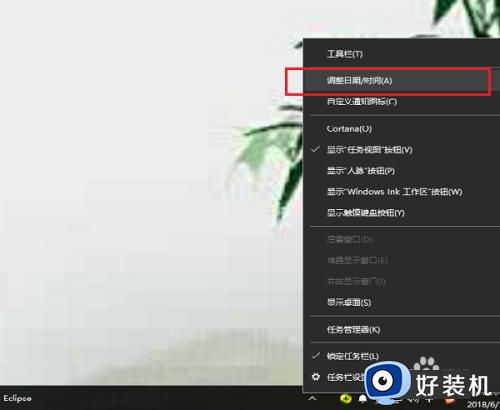
第二步进去日期和时间界面之后,点击更改日期和时间下方的“更改”,如下图所示:
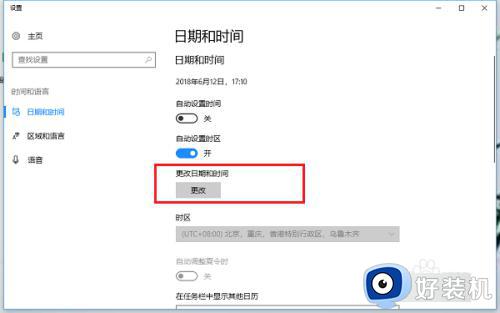
第三步进去更改日期和时间界面之后,可以设置成需要的,如下图所示:
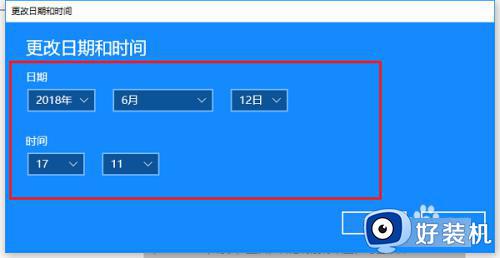
第四步我们也可以将自动设置时间进行开启,会自动更新系统时间,进行校正,如下图所示:
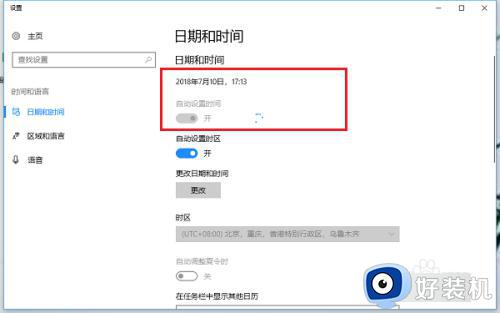
第五步我们也可以设置日期和时间格式,下滑到格式,点击更改日期和时间格式,如下图所示:
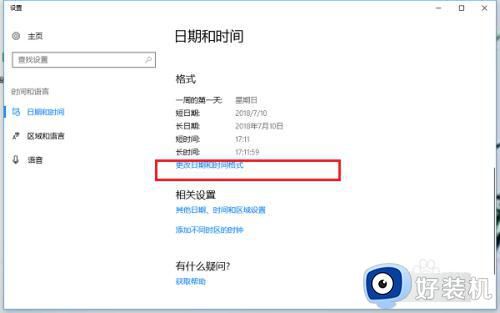
第六步进去更改日期和时间格式界面之后,可以设置各种格式,如下图所示:
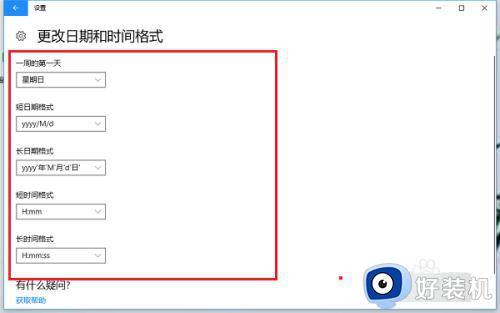
以上就是关于win10设置时间和日期的方法的全部内容,还有不懂得用户就可以根据小编的方法来操作吧,希望能够帮助到大家。